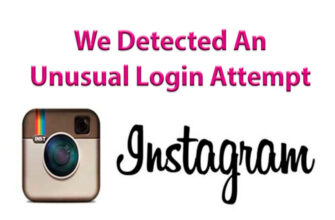Muitas vezes ouço de amigos: “VSCO – o que é e como usar? “. VSCO é um aplicativo de edição de fotos em um celular. Muitas vezes, mesmo se você limpar a câmera e tirando fotos com boa iluminação, é necessário processamento para dê uma boa chance. E para promoção no Instagram linda As fotos são um pré-requisito.
Um dos aplicativos mais populares de processamento de fotos é Aplicação VSCO. E as hashtags populares #vsco #vscocam set, quando é processado no VSCO.
Melhor processamento pode ser feito editando primeiro. fotos com configurações manuais e aplique filtros VSCO na parte superior. Mas so as configurações geralmente parecem muito complicadas e filtram por processo rápido e fácil, vamos começar com filtros.
- Baixar VSCO
- Como começar a usar o aplicativo VSCO
- Filtros VSCO: como usar
- VSCO A4 Filter
- Filtro VSCO A5
- Filtro VSCO A6
- Filtro VSCO C1
- VSCO HB1 Filter
- VSCO: como usar as configurações
- VSCO:Exposição
- VSCO: contraste
- VSCO: Endireitar
- VSCO: Inclinação horizontal / vertical
- VSCO: Nitidez
- VSCO: Saturação
- VSCO: áreas claras e escuras (destaque, sombras)
- VSCO: Temperatura
- Matiz
- Cor da carne
- Vinheta
- Granularidade
- Descoloração
- Sombras de luz
- Destaque claro
- Como usar as configurações do VSCO corretamente
Baixar VSCO
Para Android —https://play.google.com/store/apps/details?id=com.vsco.cam&hl=ru
Para iOS (iPhone, iPad) —Https: //itunes.apple.com/pt/app/vsco-cam/id588013838
Como começar a usar o aplicativo VSCO
Primeiro você precisa enviar sua foto. Na parte inferior da tela, clique em “Studio”, depois um sinal de mais azul. Uma galeria será aberta com todos suas fotos (se o aplicativo solicitar acesso a fotos – permitir). Selecione o que você precisa (ou vários) e clique em “Importar” abaixo tela.
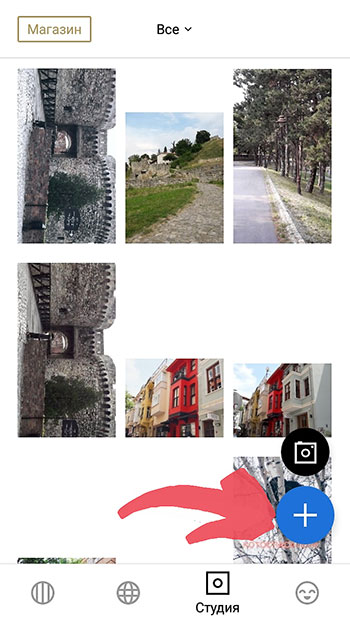
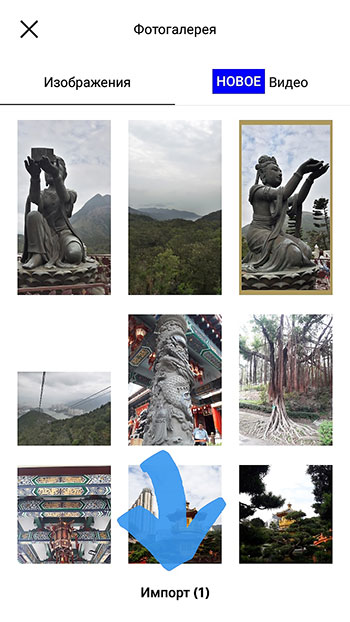
Filtros VSCO: como usar
Alina Zaitseva fala sobre seus filtros VSCO favoritos e como use-os
Filtros VSCO – o que é?
Os filtros VSCO (A5, A7, B1, B5, C1—) oferecem efeitos interessantes e Transforme sua foto. Portanto, aconselho você a testar tudo filtros VSCO gratuitos e pagos e escolha os adequados para Seu estilo no Instagram. Observe que os filtros não são deve ser definido como 100%. Como usá-los? Clique em o filtro VSCO selecionado e você verá um controle deslizante na parte inferior tela. Mova para a esquerda ou direita para diminuir ou aumentar o efeito do filtro.


Muitas vezes, é o filtro que torna a galeria no Instagram homogênea e elegante. Portanto, para que suas fotos tenham o mesmo estilo – use os mesmos filtros VSCO ou similares ao processar foto.
VSCO A4 Filter
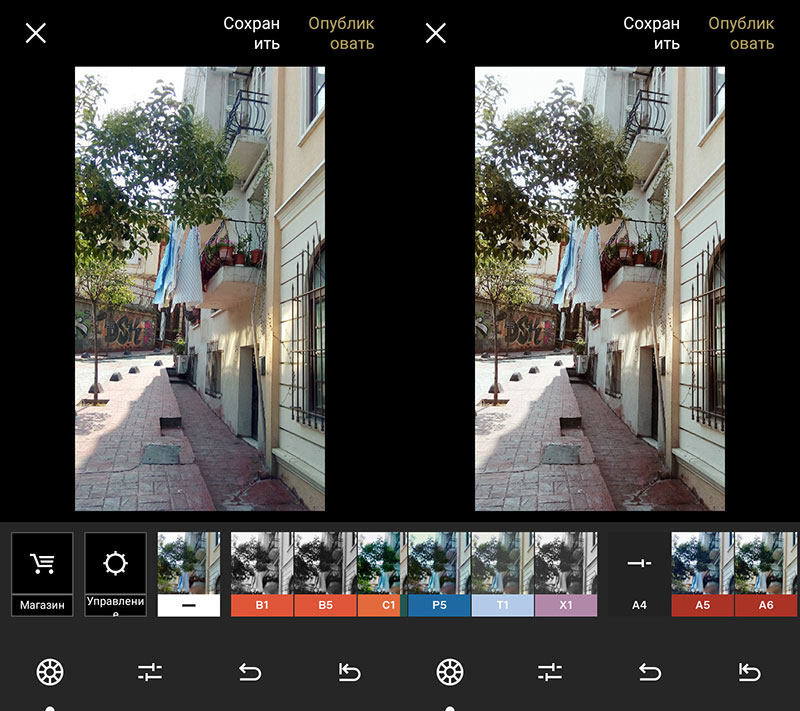
Filtro VSCO A5
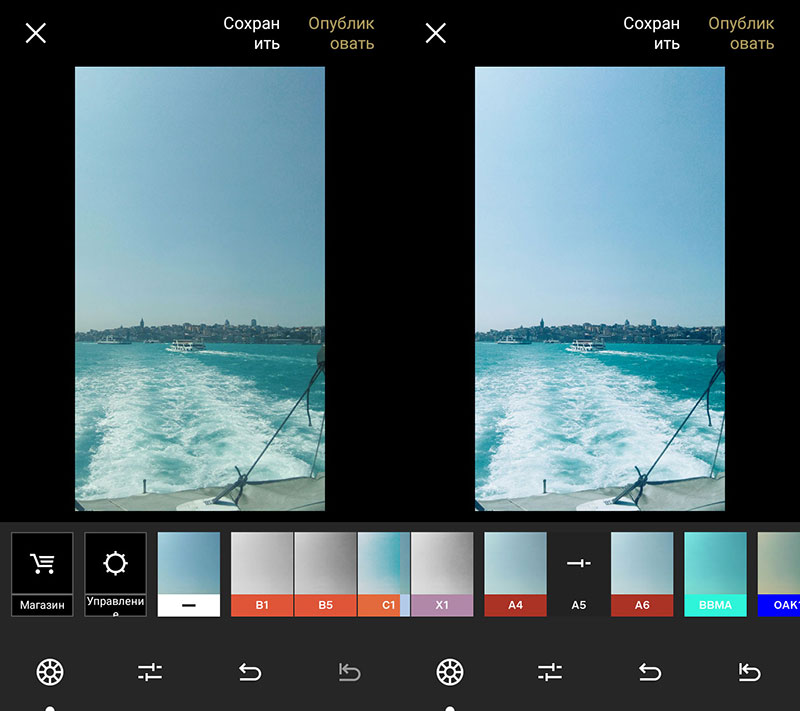
Filtro VSCO A6
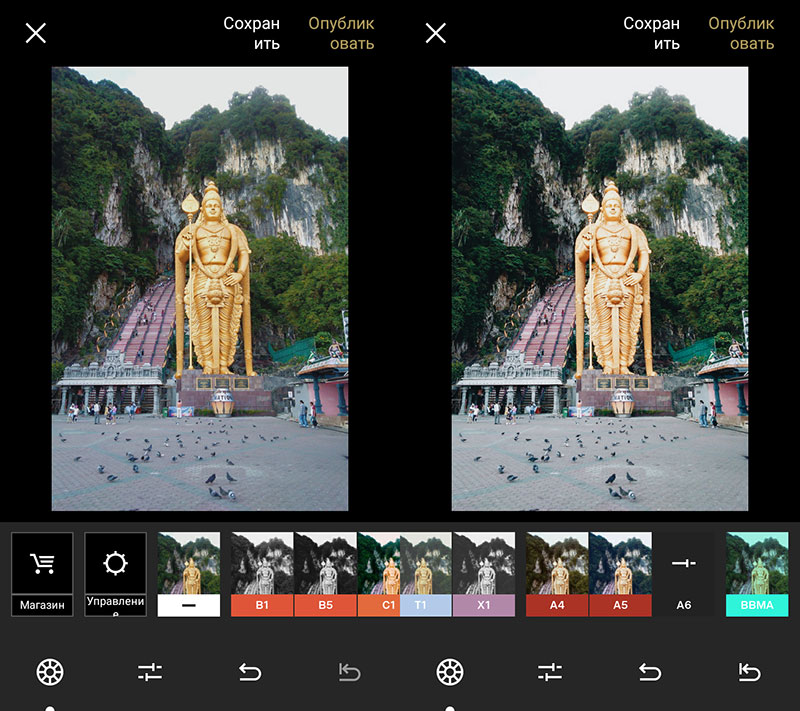
Filtro VSCO C1
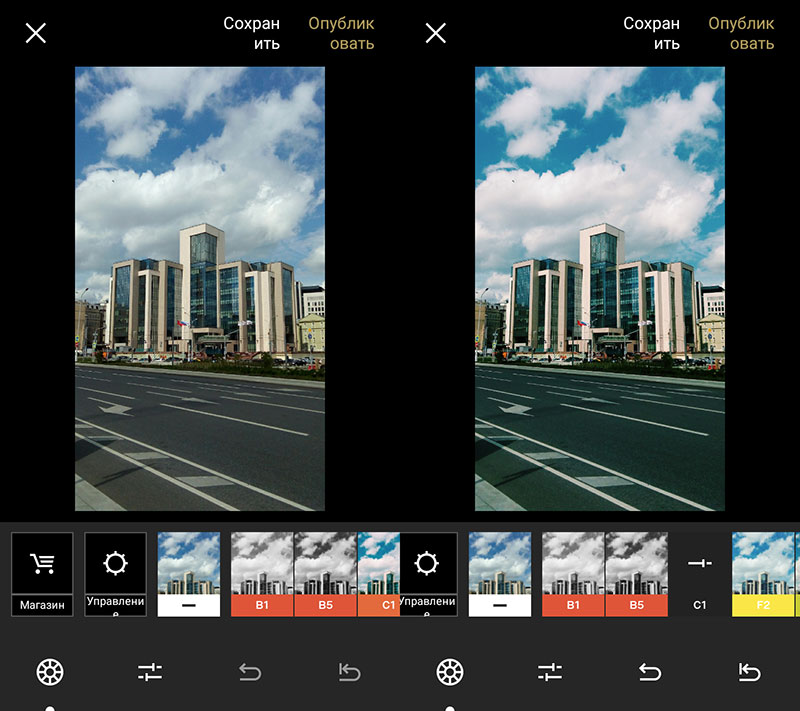
VSCO HB1 Filter
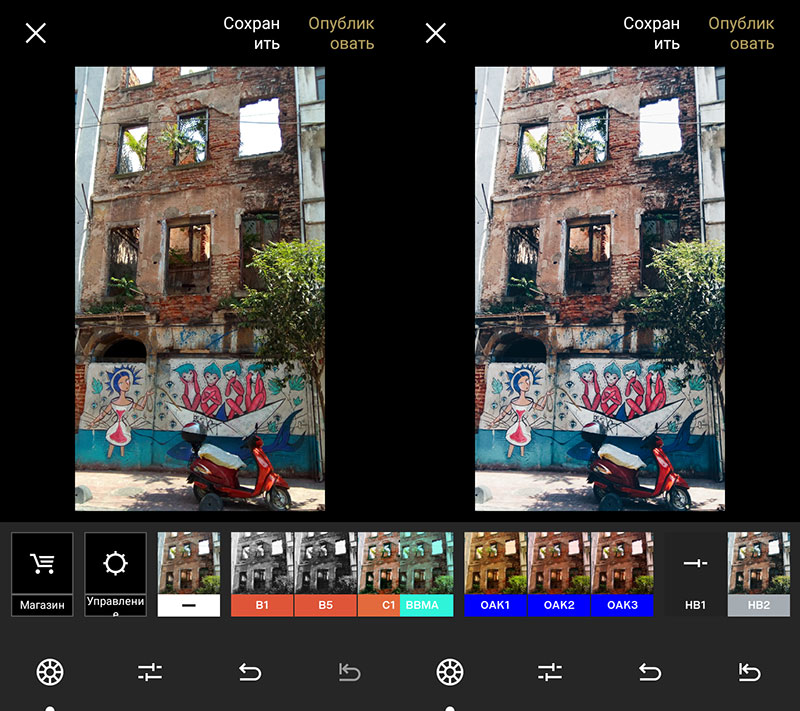
VSCO: como usar as configurações
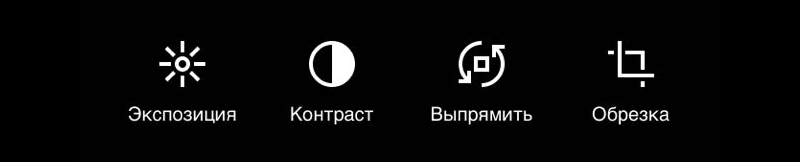 VSCO:Exposição
VSCO:Exposição
A primeira configuração é a velocidade do obturador (exposição). Arrastar e soltar controle deslizante para a direita – a foto é mais clara, para a esquerda – a foto é mais escura.
VSCO: contraste
O contraste é uma ferramenta que fará brilhar as manchas são mais claras e as escuras são mais escuras. Como resultado, você aumenta contraste entre claro e escuro na foto. Geralmente contraste precisa aumentar um pouco. Mas se você reduzi-lo, obtém mais foto suave.
VSCO: Endireitar
Usando “align”, você pode torcer a foto e se livrar de horizonte desarrumado, e também fazer a direção das placas paralelo à borda da foto (a direção das placas deve sempre ser paralelo à borda da imagem ou em um ângulo de 45 graus).
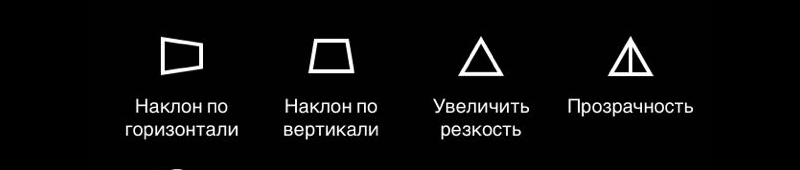
VSCO: Inclinação horizontal / vertical
A ferramenta de inclinação horizontal / vertical ajuda estique os lados da foto para cima ou vice-versa para baixo.
Adequado para fotos de arquitetura quando você estava fotografando edifícios em pé por baixo.
VSCO: Nitidez
Para cada foto, exceto para retratos, é melhor adicionar nitidez. Depois a compressão nas fotos grandes do Instagram fica embaçada, tão nítida não machuca.
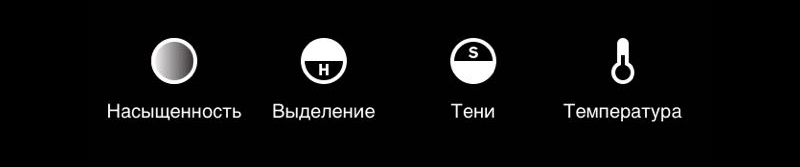
VSCO: Saturação
Para tornar o céu mais azul, a grama mais verde, etc. – puxar controle deslizante para a direita. Se você quiser uma foto monocromática (tons calmos), arraste o controle deslizante para a esquerda.
VSCO: áreas claras e escuras (destaque, sombras)
Acontece que as áreas brancas da foto parecem muito brancas, então isso machuca os olhos. Arraste o controle deslizante da ferramenta para a direita “áreas claras” e branco ficarão mais suaves.
“Áreas escuras” remove sombras profundas da foto. Mas se também arraste o controle deslizante para a direita, você pode perder a saturação preto e ficará cinza. Portanto, use este definindo ordenadamente.
VSCO: Temperatura
Às vezes, as cores da foto ficam muito quentes e eu quero torná-los neutros. Em seguida, arraste o controle deslizante para a esquerda. E pelo contrário, em uma foto com cores frias, arrastamos o controle deslizante para a direita e eles tornar-se mais quente (mais vermelho e mais amarelo). Ao aumentar a temperatura, você pode faça uma foto mais “confortável”. E você pode reduzir a temperatura para uma foto arquitetura urbana (áreas comerciais), mar, janelas avião (especialmente sobre o mar).

Matiz
Puxe para a esquerda – adicione uma tonalidade verde, à direita – roxa. Útil para corrigir o matiz (às vezes obtido quando iluminação artificial). Ou apenas para tirar uma foto necessário.
Cor da carne
A cor da pele é uma ferramenta para corrigir o tom da pele. Ideal para retratos. Direita – adicione um tom verde (se o rosto está muito vermelho), à esquerda está vermelho (se o rosto estiver muito amarelo na foto)
Vinheta
Escurece as bordas da foto. Ajuda a chamar a atenção para o centro peças.
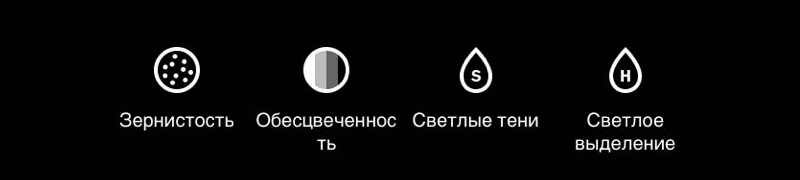
Granularidade
Recurso útil se você precisar adicionar um pouco de “imperfeição” na foto para que não pareça muito “revista”. Life hack para selfies processadas: para que a foto não pareça claramente desfocada (pele lisa), adicione um pouco de grão por cima.
Descoloração
Destaca sombras e dá à foto uma aparência vintage.
Sombras de luz
Com esta ferramenta VSCO, você pode adicionar qualquer sombra às sombras foto. Pressione a cor selecionada uma segunda vez e você pode ajustar intensidade.
Destaque claro
A mesma coisa, basta aplicar uma sombra nas áreas claras foto.
Como usar as configurações do VSCO corretamente
Com as configurações e filtros do VSCO, você pode obter praticamente qualquer efeito na foto. A melhor maneira de aprender é o máximo possível. experimentar. Com cada arrasto de filtro / ferramenta controle deslizante de intensidade esquerda e direita, veja como fica efeito Então você começará a entender como fazer o efeito necessário.
Mas não se esqueça que, com o processamento – quanto menos, melhor. Não você precisa aplicar um filtro, torcer o brilho e o contraste para 100% e Em seguida, aplique uma sombra. É como com maquiagem – você precisa enfatizar os méritos, talvez acrescente algumas item e não use todos os cosméticos ao mesmo tempo.
VSCO é gratuito. Mas para obter mais filtros ou predefinições (grupo de configurações para efeitos diferentes) – você precisa compre-os na AppStore ou no Google Play.